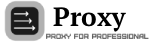FireFox Proxy Дополнение
AWM Proxy Plugin [скачать/установить (90 Кб)] - значительно упрощает работу с нашими прокси. Расширение сам пропишит ваш IP-адрес к нам в настройки, скачает все доступные вам прокси, отсортирует их по стране, скорости или аптайму, а также значительно упростит включение/выключение прокси и их смену
Сразу после установки и перезапуска Firefox, Расширение откроет окно настроек. Оно имеет две вкладки: основные и дополнительные настройки. Вот так выглядит окошко с основными настройками:
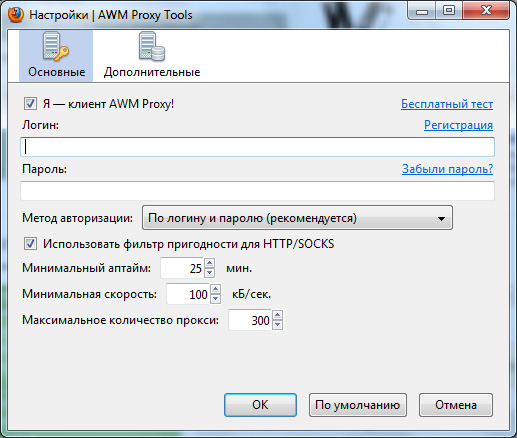
Клиенты AWM Proxy могут сразу же ввести свои логин и пароль в соответствующие поля и начать пользоваться всеми благами незамедлительно.
Пользователям, не имеющим аккаунта на сайте, предлагается перейти по ссылке и зарегистрироваться, либо не отмечать галочкой поле "Я — клиент AWM Proxy!".
Следом за полями для ввода логина и пароля идёт выбор метода авторизации — по логину и паролю (рекомендованный вариант), либо с автоматическим прописыванием IP-адреса пользователя в настройки. Если вы выбирете "по логин и паролю", то плагин не будет задавать никаких вопросов, он сам подсунет прокси нужные логин и пароль, но просто не будет автоматически прописывать ваш IP к нам в настройки
Также в списке основных настроек присутствуют пункты «Минимальный аптайм» (минимальный промежуток времени работы прокси), «Минимальная скорость» (наименьшая допустимая скорость передачи данных прокси) и "Максимальное количество прокси" (наибольшее число прокси, выводимых при обновлении списка).
Cтоит заметить, что эти пункты созданы специально для того, чтобы браузер не упал от большого количества (например, 20 000) прокси-серверов на тарифе HTTP/SOCKS
Авторизация не является обязательной — пользователи, не зарегистрированные на сайте, также могут пользоваться плагином, однако в таком случае придётся вводить список адресов прокси (или прописывать адрес автообновления) вручную. Для таких пользователей окно основных настроек выглядит так:
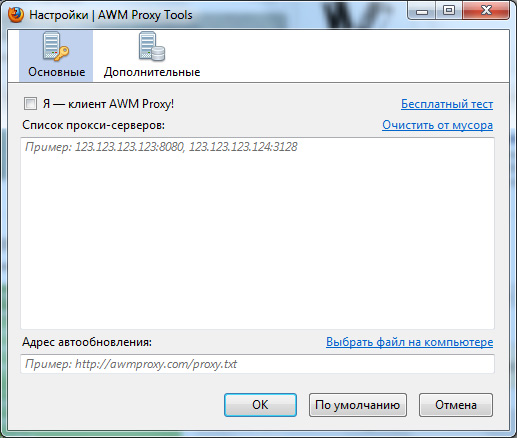
Давайте перейдём к окну с дополнительными настройками:
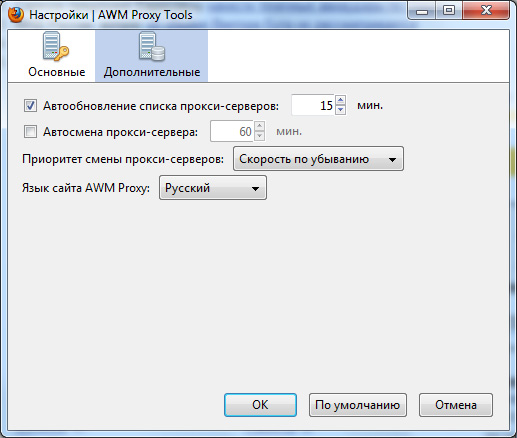
Здесь мы видим четыре пункта:
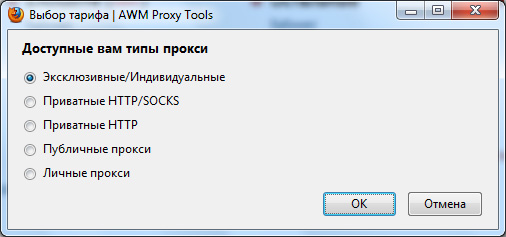
Стоит заметить, что это окошко появляется, только если пользователь подписан больше, чем на один тип прокси
После установки и успешной настройки плагина, в нижнем-правом углу браузера появится иконка, отображающая его текущее состояние:
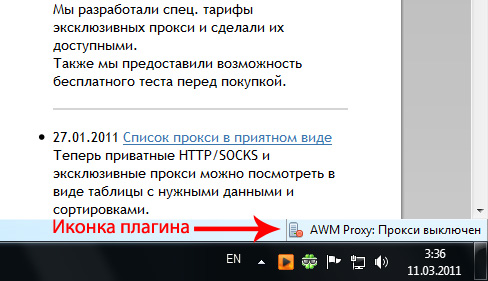
Левый клик по этой иконке переключает использование прокси:
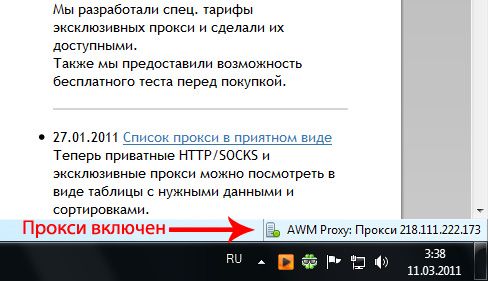
Правый клик на той же иконке открывает меню настроек:
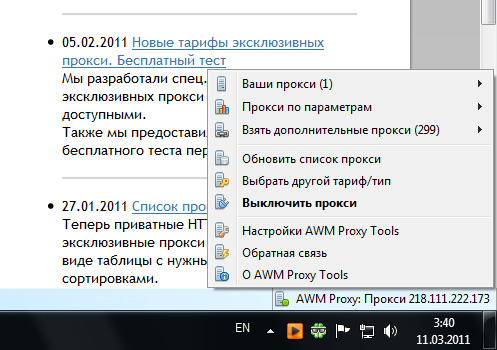
Разберём каждый из пунктов подробнее:
Сразу после установки и перезапуска Firefox, Расширение откроет окно настроек. Оно имеет две вкладки: основные и дополнительные настройки. Вот так выглядит окошко с основными настройками:
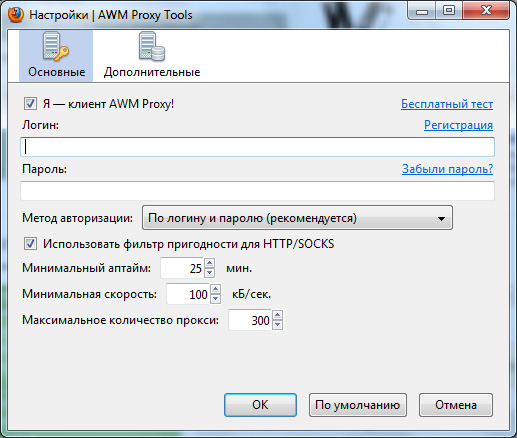
Клиенты AWM Proxy могут сразу же ввести свои логин и пароль в соответствующие поля и начать пользоваться всеми благами незамедлительно.
Пользователям, не имеющим аккаунта на сайте, предлагается перейти по ссылке и зарегистрироваться, либо не отмечать галочкой поле "Я — клиент AWM Proxy!".
Следом за полями для ввода логина и пароля идёт выбор метода авторизации — по логину и паролю (рекомендованный вариант), либо с автоматическим прописыванием IP-адреса пользователя в настройки. Если вы выбирете "по логин и паролю", то плагин не будет задавать никаких вопросов, он сам подсунет прокси нужные логин и пароль, но просто не будет автоматически прописывать ваш IP к нам в настройки
Также в списке основных настроек присутствуют пункты «Минимальный аптайм» (минимальный промежуток времени работы прокси), «Минимальная скорость» (наименьшая допустимая скорость передачи данных прокси) и "Максимальное количество прокси" (наибольшее число прокси, выводимых при обновлении списка).
Cтоит заметить, что эти пункты созданы специально для того, чтобы браузер не упал от большого количества (например, 20 000) прокси-серверов на тарифе HTTP/SOCKS
Авторизация не является обязательной — пользователи, не зарегистрированные на сайте, также могут пользоваться плагином, однако в таком случае придётся вводить список адресов прокси (или прописывать адрес автообновления) вручную. Для таких пользователей окно основных настроек выглядит так:
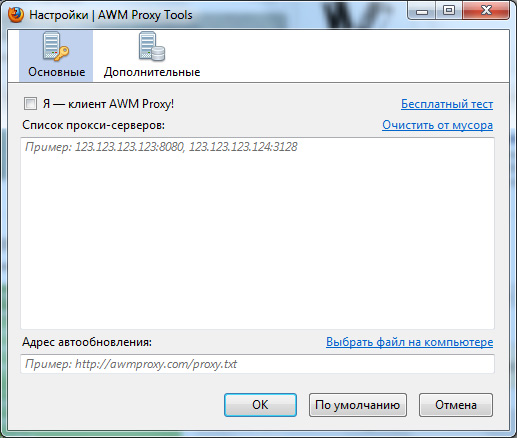
Давайте перейдём к окну с дополнительными настройками:
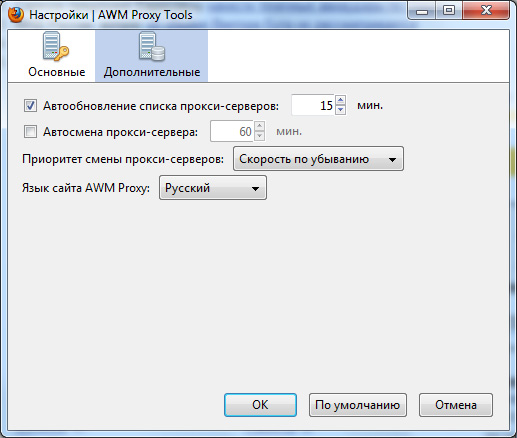
Здесь мы видим четыре пункта:
- Автообновление списка прокси-серверов. Интервал, в течение которого будет обновляться список серверов (задается пользователем; по умолчанию, 15 минут).
- Автосмена прокси-сервера. Интервал, в течение которого текущий прокси будет меняться на следующий. По умолчанию этот пункт отключен.
- Приоритет смены прокси-серверов. В случае включения прошлого пункта, пользователь может выбрать приоритетность тех или иных серверов перед другими: так, в приоритет можно поставить скорость, аптайм или же страну.
- Язык сайта AWM Proxy. Язык интерфейса сайта — пока доступны только русский и английский.
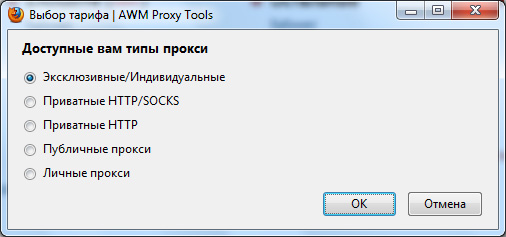
Стоит заметить, что это окошко появляется, только если пользователь подписан больше, чем на один тип прокси
После установки и успешной настройки плагина, в нижнем-правом углу браузера появится иконка, отображающая его текущее состояние:
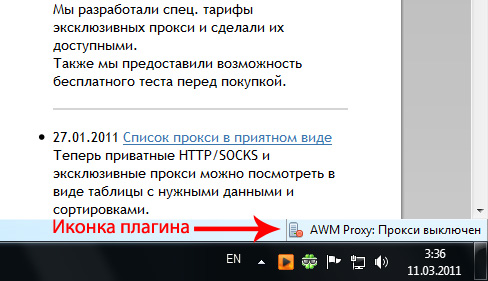
Левый клик по этой иконке переключает использование прокси:
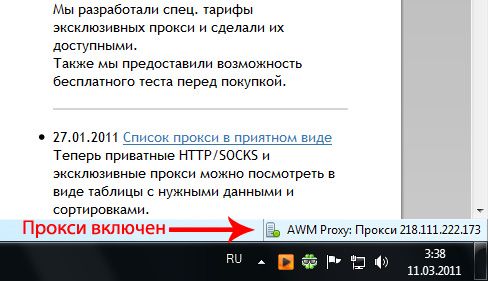
Правый клик на той же иконке открывает меню настроек:
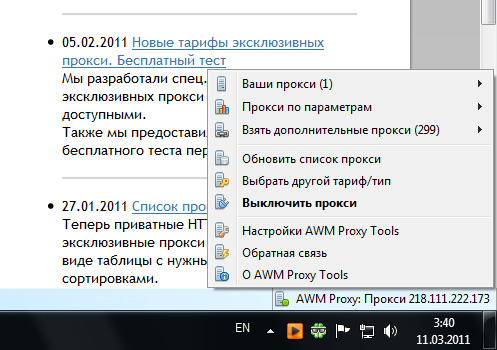
Разберём каждый из пунктов подробнее:
- Ваши прокси. Отображает список IP-адресов прокси-серверов, которые доступны вам для выбора
- Прокси по параметрам. Показывает те же прокси, что и в пункте «Ваши прокси», но с возможностью выбора по стране, скорости или времени жизни.
- Взять дополнительные прокси (только для эксклюзивных/индивидуальных тарифов). На этих тарифах перед использванием прокси нужно её зарезирвировать под себя. В списке "Взять дополнительные прокси" присутствуют те прокси, которые вы можете взять себе. Взятые отсюда прокси перемещаются в пункты «Ваши прокси» и «Прокси по параметрам».
- Обновить список прокси. Производит обновление списка прокси-серверов.
- Выбрать другой тариф/тип. Открывает окошко выбора одного из тарифных планов (если вы подписаны на более чем один тарифный план).
- Выключить прокси. Отключение использования прокси (аналогично левому клику по иконке плагина).
- Настройки AWM Proxy Tools. Открывает окно настройки плагина, рассмотренное выше.
- Обратная связь. Позволяет отправить автору плагина сообщение.
- Об AWM Proxy Tools. Открывает этот документ.